Содержание
- 2. Розгадайте кросворд Робоче … Текстовий об'єкт. Текстовий процесор. Об’єкт Word. Об’єкт Word. Полотно презентації. Елемент керування.
- 3. І ось результат… 7
- 4. Повторення Які програми входять до складу пакета Microsoft Office? Який значок мають файли документів, створених у
- 5. Табличний процесор — прикладна програма, призначена для обробки даних, поданих у вигляді таблиць
- 6. Складові документа Excel
- 7. Вікно Excel Поле адреси Рядок формул Активна клітинка Ярлики аркушів Робоче поле Активна клітинка
- 8. Адресація
- 10. Переміщення аркушем і книгою Клавіші керування курсором →, ←, ↑, ↓ переміщують актив- ну клітинку відповідно
- 11. Виділення елементів книги і аркуша Щоб виділити всі клітинки, клацніть мишею Виділити все Щоб виділити рядок,
- 12. Виділення діапазону клітинок Для виділення діапазону, що складається з несу- міжних клітинок, потрібно виділити одну його
- 13. Уведення даних у клітинки та редагування їхнього вмісту Кнопки для редагування вмісту клітинок
- 14. Копіювання і переміщення даних за допомогою буфера обміну Копіювання Діапазон чи клітинку слід виділити і скопіювати
- 15. Копіювання і переміщення даних за допомогою миші Копіювання Потрібно встановити курсор на межі виділеного діапазону і,
- 16. Видалення даних Виділити діапазон клітинок з непотрібними даними Натиснути клавішу Delete
- 17. Операції з аркушами
- 18. Установіть відповідність
- 19. Контрольні запитання і завдання Назвіть складові документа Excel. Чим електронна таблиця (ЕТ) в документі Excel відрізняється
- 20. Висновки Табличний процесор — це прикладна програма, призначена для обробки даних, поданих у вигляді таблиць Документ
- 21. Пам’ятайте Стовпці на аркуші Excel позначаються латинськими буквами A, B, C тощо, а рядки нумеруються цілими
- 23. Скачать презентацию

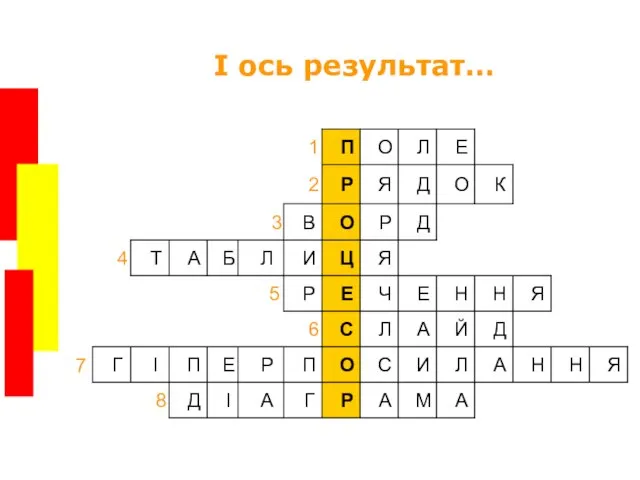

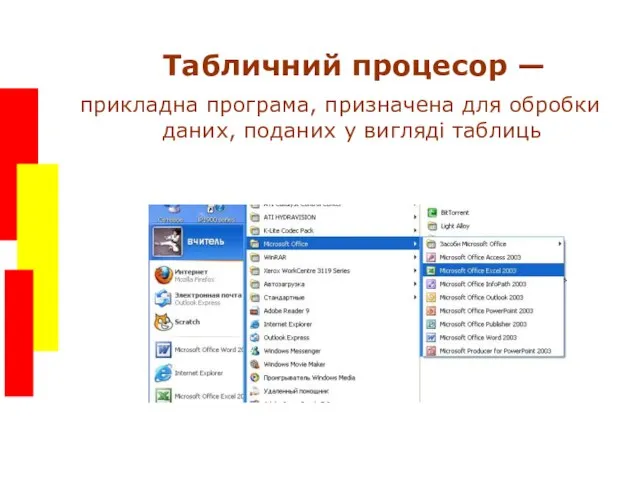
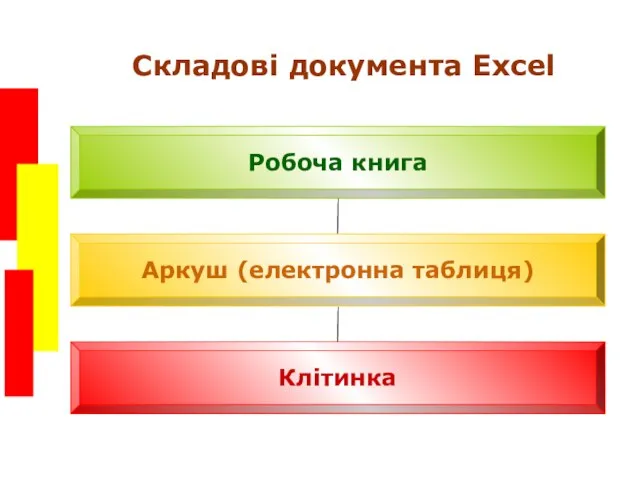
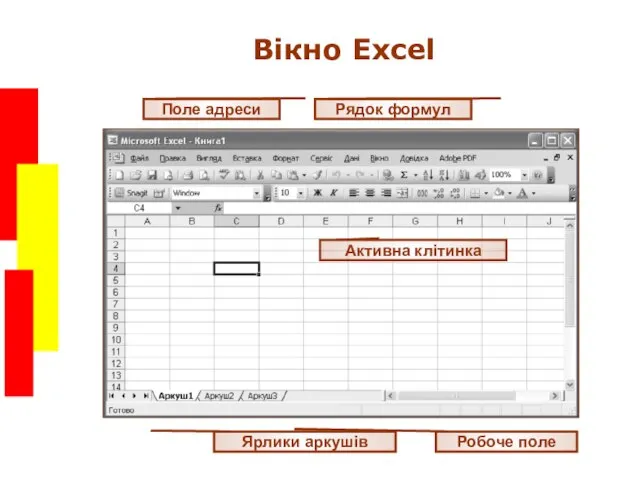

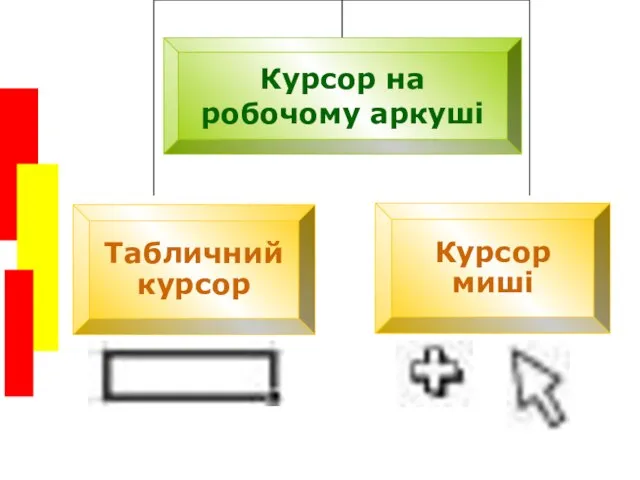
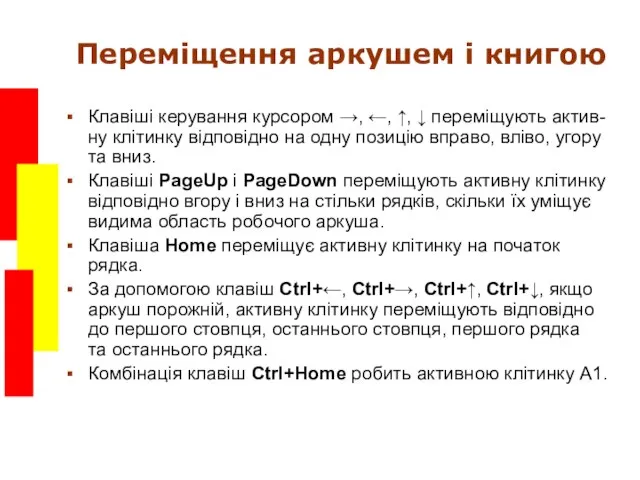
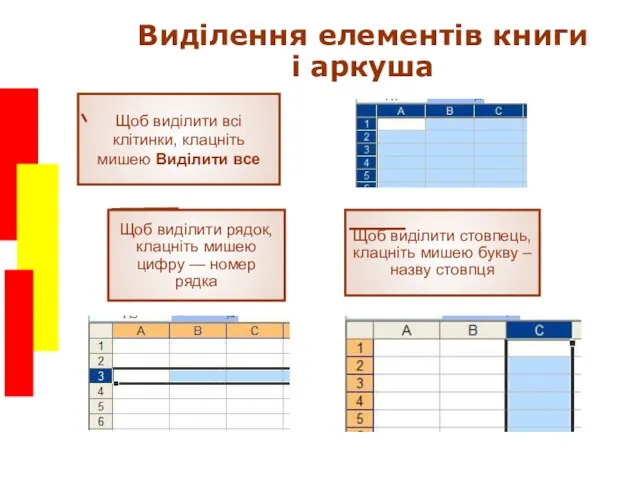
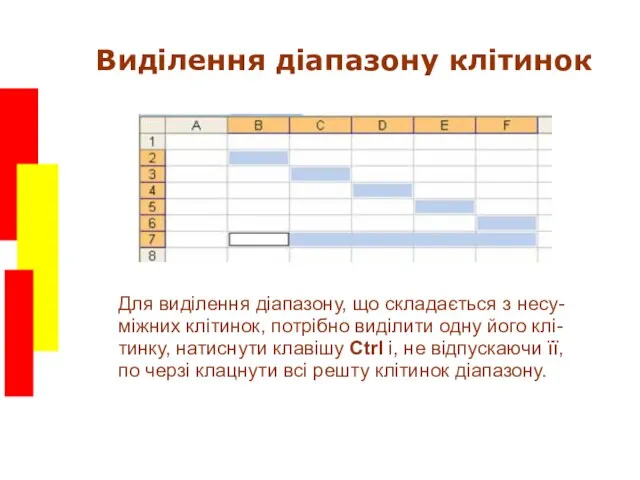









 Андрей Блаженный – покровитель Симбриск-Ульяновска
Андрей Блаженный – покровитель Симбриск-Ульяновска Презентация на тему Личные местоимения. Глагол to be
Презентация на тему Личные местоимения. Глагол to be 2.Istoricheskieigeograficheskietipiprirodopolzovaniya
2.Istoricheskieigeograficheskietipiprirodopolzovaniya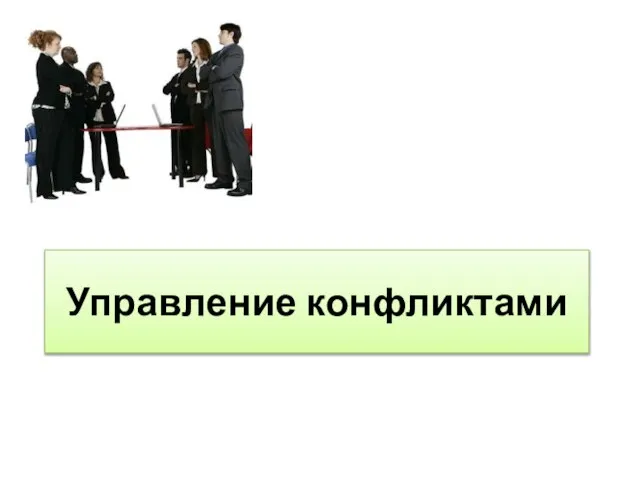 Управление конфликтами
Управление конфликтами О лекарственном обеспечении отдельных категорий граждан
О лекарственном обеспечении отдельных категорий граждан История микробиологии
История микробиологии  Портреты русских поэтов. А.С. Пушкин
Портреты русских поэтов. А.С. Пушкин РАССЛЕДОВАНИЕ ПРЕСТУПЛЕНИЙ В СФЕРЕ НАРКОБИЗНЕСА доцент И.В. Петров
РАССЛЕДОВАНИЕ ПРЕСТУПЛЕНИЙ В СФЕРЕ НАРКОБИЗНЕСА доцент И.В. Петров Drupal дистрибутивы
Drupal дистрибутивы С Днем Защитника Отечества
С Днем Защитника Отечества Дистанционное обучение детей с ОВЗ в период пандемии
Дистанционное обучение детей с ОВЗ в период пандемии Планирование налога на прибыль организаций
Планирование налога на прибыль организаций Изменения, связанные с запуском рынка мощности. Презентация для потребителей.
Изменения, связанные с запуском рынка мощности. Презентация для потребителей. Основы рыночного хозяйства
Основы рыночного хозяйства Презентация на тему Одежда и здоровье
Презентация на тему Одежда и здоровье 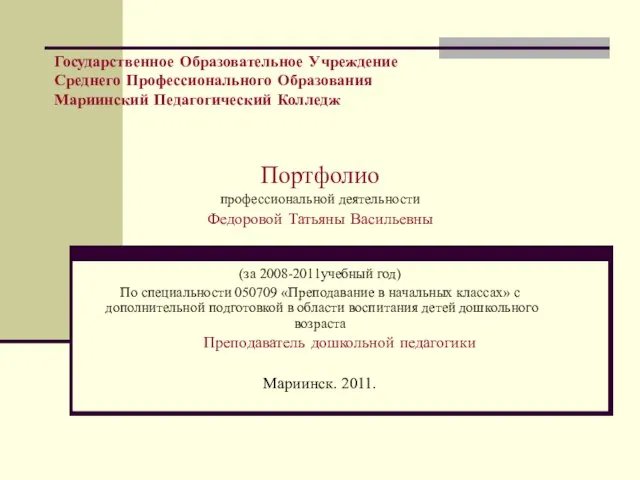 Портфолио профессиональной деятельности Федоровой Татьяны Васильевны (за 2008-2011учебный год) По специальности 050709 «Преподавание в
Портфолио профессиональной деятельности Федоровой Татьяны Васильевны (за 2008-2011учебный год) По специальности 050709 «Преподавание в Роль растений в жизни природы и человека
Роль растений в жизни природы и человека АВТОРСЬКЕ ПРАВО
АВТОРСЬКЕ ПРАВО Хмари слів іншомовного походження на правила написання літер и, і; знака м`якшення та апострофа; подвоєння та подовження
Хмари слів іншомовного походження на правила написання літер и, і; знака м`якшення та апострофа; подвоєння та подовження Mobi2.store. Твой правильный выбор
Mobi2.store. Твой правильный выбор Проецирование плоскости
Проецирование плоскости Коллектив музея истории и культуры
Коллектив музея истории и культуры Деловые циклы
Деловые циклы  Презентация на тему Регенерация дождевого червя
Презентация на тему Регенерация дождевого червя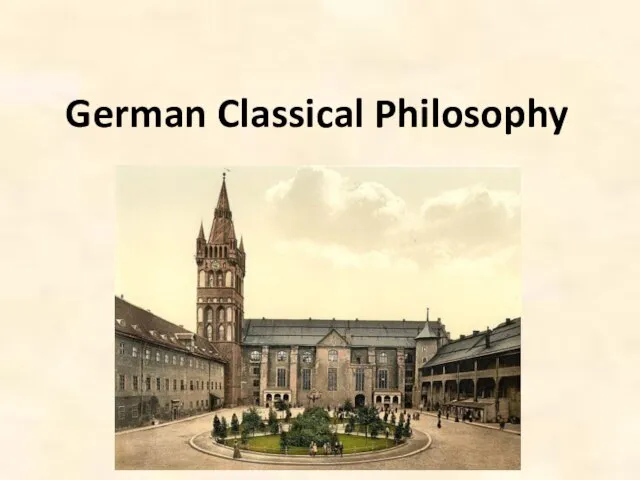 German Classical Philosophy
German Classical Philosophy  Презентация Различаем звуки «Д» - «Т» Учитель-логопед Галкова А.В. ГОУ СОШ № 1205 ЮЗАО г. Москва
Презентация Различаем звуки «Д» - «Т» Учитель-логопед Галкова А.В. ГОУ СОШ № 1205 ЮЗАО г. Москва Ийэ5э анаммыт хоьооннор
Ийэ5э анаммыт хоьооннор Силы и средства медицинской службы ГО и принципы их использования
Силы и средства медицинской службы ГО и принципы их использования